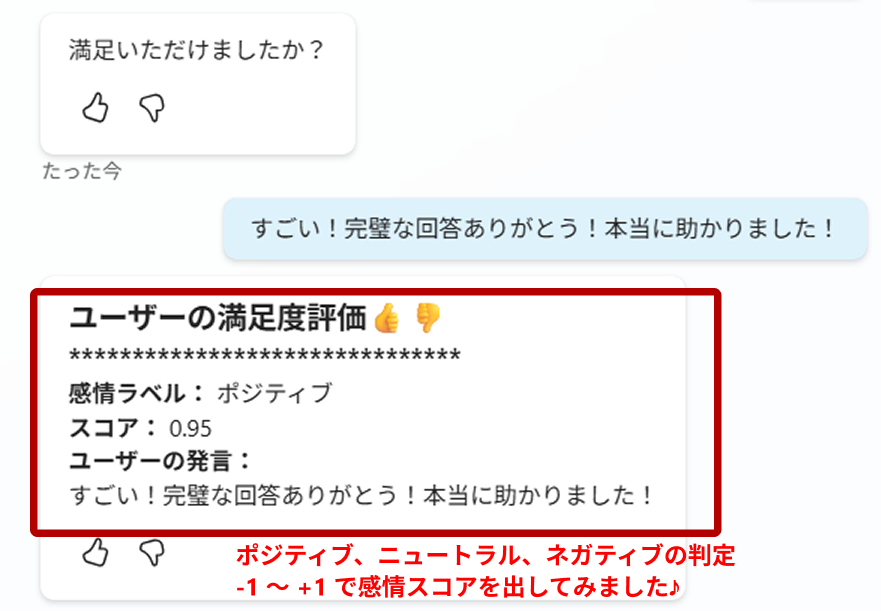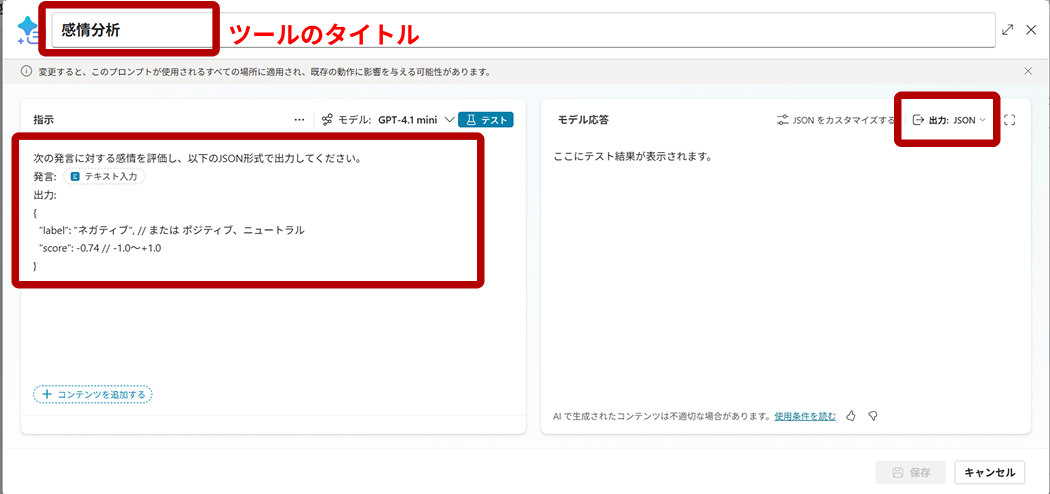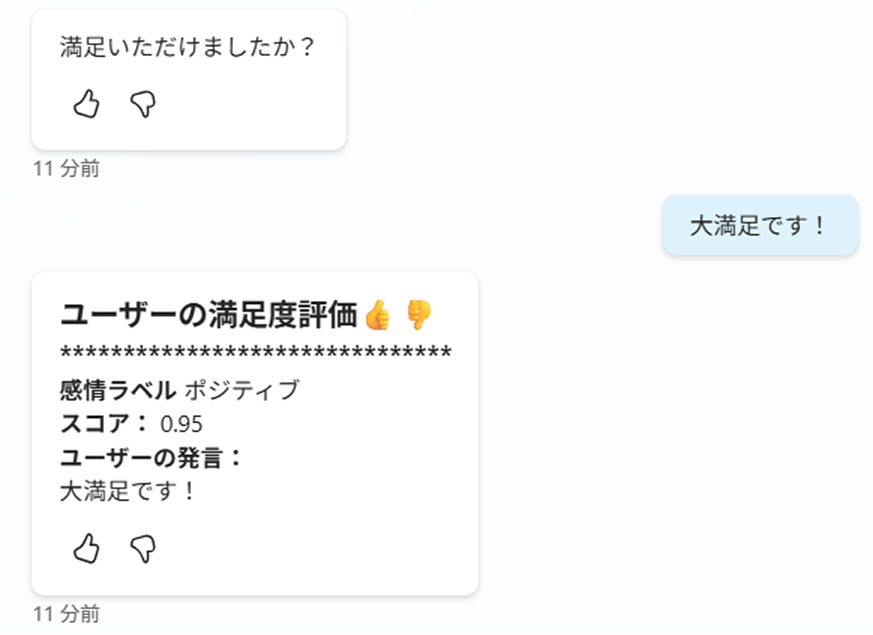Copilot Studio で行うユーザー発言の感情分析
Copilot Studio でエージェントのトピックを作成していると、
「このときユーザーは満足しているかな?」「困っていないかな?」と、ユーザーの感情が気になる場面に出会うことがあります。
そんな時には、AI にユーザーの発言を評価させ、感情の傾向を把握し、必要に応じて担当者へエスカレーションする仕組みを取り入れてみるのも一つの方法です。
今回は、ユーザーの発言がネガティブかどうかを 「新しいプロンプト」機能を使って評価させる方法を紹介します。
完成イメージ
質問ノードで満足度を確認し、ユーザーの応答メッセージを AI で感情分析し表示させます。
感情判定の実装
Copilot Studio では、ユーザーの発言に対して感情スコアを算出するプロンプトを使って、満足度を数値的に評価することができます。
今回は評価したいユーザーの発言を確認するための質問ノードを用意し、ユーザーからの入力内容を評価してみましょう。
- 質問ノードを追加します。
特定:ユーザーの応答全体
ユーザーの応答を名前を付けて保存:userinput (任意の名前で OK)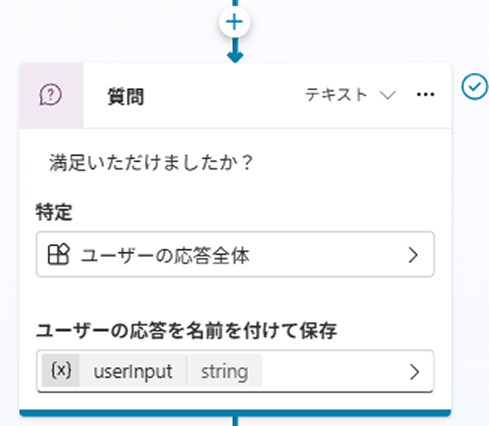
- [+ ノードの追加] – [ツールを追加する] – [新しいプロンプト] をクリックします。
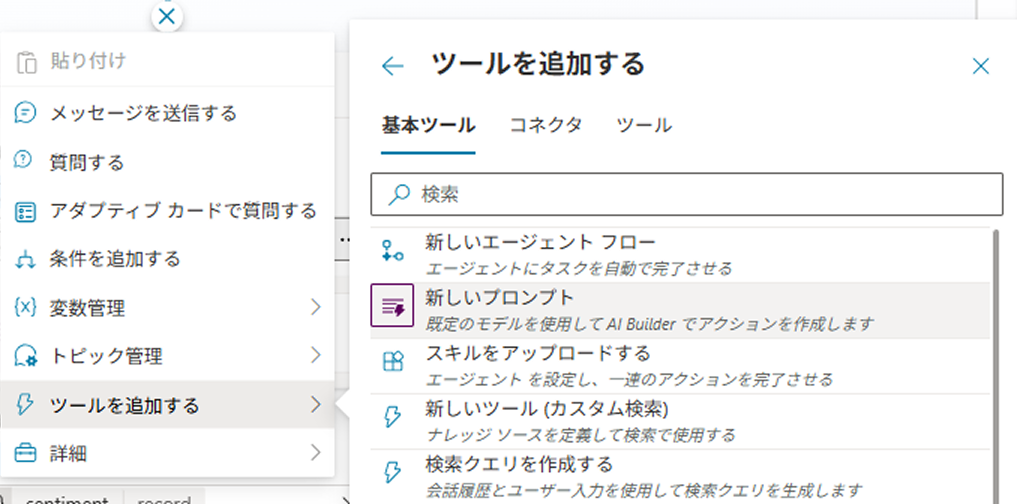
- プロンプトツールのタイトルと指示を記載し、出力形式を JSON にします。
▼ 指示内容:
次の発言に対する感情を評価し、以下のJSON形式で出力してください。 発言: [テキスト入力] 出力: { "label": "ネガティブ", // または ポジティブ、ニュートラル "score": -0.74 // -1.0〜+1.0 }※ {テキスト入力} は [コンテンツを追加する] ボタンから追加します。
- プロンプトノードの入力と出力の変数を指定します。
入力変数:userInput (質問ノードで設定した変数名)
出力変数:sentiment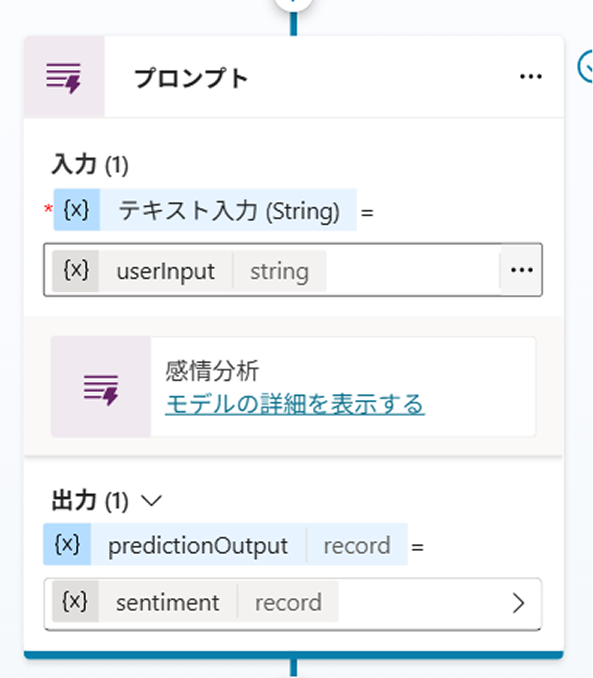
- テストのため、[+ ノードの追加] – [メッセージを送信する] を選択し、応答値をメッセージノードで表示させます。(今回はマークダウンを利用して見出しサイズの文字もいれてみました)
{X} ボタンから選択しながら以下の様に指定します。▼ 入力するメッセージ内容:
## ユーザーの満足度評価 👍👎 ******************** **感情ラベル:** {Topic.sentiment.structuredOutput.label} **スコア:** {Topic.sentiment.structuredOutput.score} **ユーザーの発言:** {Topic.userInput}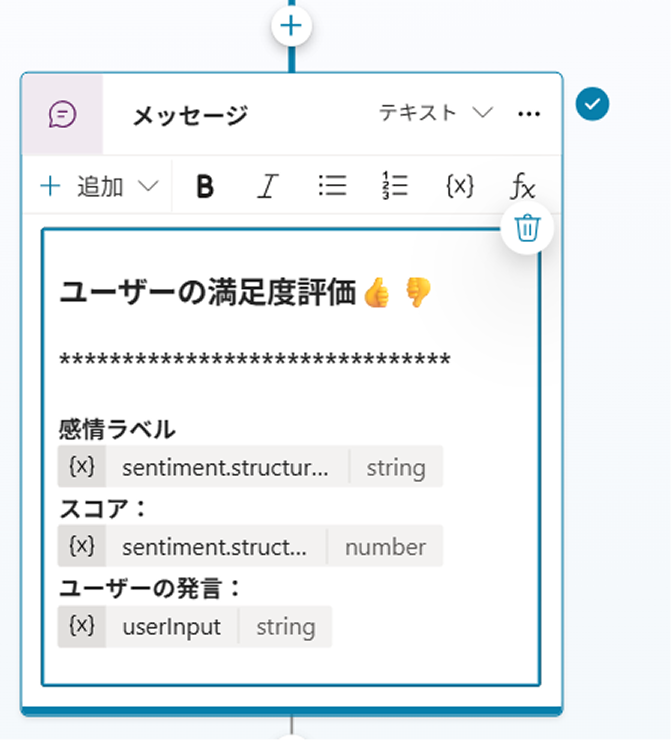
※ 見出し文字列は 「## 見出し文字列」で入力し保存すると大きな文字になります。
他にもいろいろ記載方法があるので調べてみてくださいね!
これで完成です!動作確認してみましょう♪
動作確認
テストボットでいろいろな応答を感情分析してみました!
|
ユーザーの発言 |
ラベル |
スコア |
|---|---|---|
|
ちょっとわかりにくいかも…もう少し丁寧に説明してほしいな。 |
ネガティブ |
-0.3 |
|
うーん、思ってた回答と違うかなあ。 |
ネガティブ |
-0.45 |
|
すごい!完璧な回答ありがとう!本当に助かった! |
ポジティブ |
0.95 |
|
まさに知りたかったこと!優秀すぎる! |
ポジティブ | 0.85 |
|
なるほど、参考になったよ。 |
ポジティブ |
0.65 |
|
回答としてわからない事もないんだけど、知りたい事と違うんだよね。 |
ネガティブ |
-0.45 |
|
全然正しい回答くれないし、時間の無駄でした。とても残念です。 |
ネガティブ |
-0.85 |
※スコアは -1.0(非常にネガティブ)〜 +1.0(非常にポジティブ)で出力されます。
思った以上に正確な判定が出来ており、この判定を条件に処理を分岐させる事でより利用しやすいエージェント開発が出来そうだなと思いました。
まとめ
新しいプロンプトを利用することで、ユーザーの発言を AI で評価することができました。
AI は非常に正確な感情スコアを返してくれることもわかったので、この感情スコアに応じて条件分岐をさせてエスカレーショントピックにリダイレクトさせたり、Teams チャネルに通知させたりすればエージェントの改善活動もより一層はかどりそうですね!
今後はユーザーの感情を活かした対話設計も視野に入れてみてはいかがでしょうか?
Copilot 関連コース
-
CI710-H Copilot Studio エージェント構築 体験
利用しているライセンス形態や環境に応じて体験内容を調整しながら、Copilot Studio を 「自分たちの業務にどう活かせそうか」 を具体的に持ち帰っていただくことをゴールとした、個別開催専用の体験コースです。 Copilot Studio の概要とエージェント活用の考え方を、3 時間で体験的に確認できるコース として設計しています。CI714-H Copilot Studio による生成 AI エージェント構築 受講前の概要把握にも。
-
CI711-H Microsoft 365 Copilot による業務効率化
Microsoft 365 Copilot を使って業務を効率化する方法を学習します。ケーススタディを通じて Microsoft 365 Copilot の機能を理解、使い方を知ることで、日常業務をより効率よく進めることができます。
-
CI714-H Copilot Studio による生成 AI エージェント構築
Microsoft Copilot Studio を活用し、よくある業務活用シナリオを題材に、実務での活用を見据えた AI エージェントの設計・構築の考え方を、体系的に学習します。状況に応じた会話設計をはじめ、ナレッジの活用、アダプティブ カードによる効率的な情報収集、さらに AI が判断してツールを利用する一連の流れまでを実習を通じて解説します。
-
CI725-H Copilot Studio 実践ラボ - 業務プロセス実装編
Copilot Studio によるエージェント作成の基本を理解している方を対象に、実際の業務シナリオで多くの方が直面する 「会話と業務ロジックをどのように組み合わせるのか」 という課題にフォーカスした、実践ラボ形式のコースです。実務でよくある題材を開催ごとに取り上げ、講師とともに実際にエージェント構築を行う実践ラボ(手順書が用意されていない実習)を通じて、エージェント フローを 活用するための様々な設計ポイントをより深く理解いただけます。